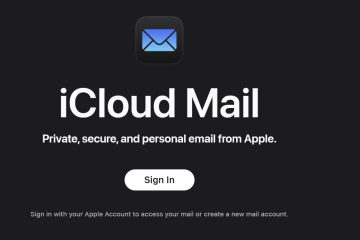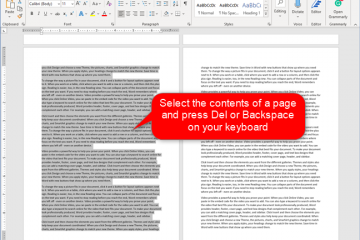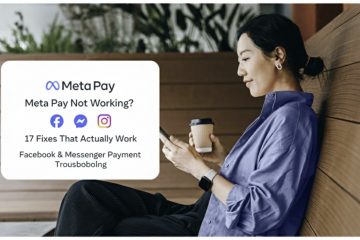หากวงแหวนของคุณไม่ทำงานสาเหตุปกติคือพลังงาน Wi-Fi ที่อ่อนแอหรือการแจ้งเตือนการกำหนดเส้นทางในแอพแหวน จัดการกับสิ่งเหล่านั้นโดยการยืนยัน LED และทางออกตรวจสอบ RSSI/Band และเปิดใช้งานการแจ้งเตือนและปริมาตรที่ถูกต้อง หากยังคงนิ่งเงียบให้ทำการเชื่อมต่อ Wi-Fi ที่สะอาดใหม่แล้วก็เพิ่มขึ้นอีกครั้ง
วงแหวนไม่ทำงาน U.S.
ทำไมจึงเชื่อใจ นี้ได้: playbook นี้มุ่งเน้นไปที่การแก้ไขที่ทำซ้ำได้ที่เราใช้ในการตั้งค่าวงแหวนหลายรายการ ไม่มีปุยมีเพียงขั้นตอนที่แก้ไขความเงียบของเสียงระฆังได้อย่างต่อเนื่อง
 1) ตรวจสอบสถานะพลังงานและสถานะ LED
1) ตรวจสอบสถานะพลังงานและสถานะ LED
สิ่งที่ต้องทำ: ถอดระฆังเป็นเวลา 10 วินาทีเสียบกลับเข้ามาและรอมากถึง 60 วินาที ไฟการตั้งค่าที่มั่นคงหรือเต้นเป็นจังหวะบ่งชี้ว่าอุปกรณ์นั้นใช้พลังงาน ไม่มีแสงหลังจากมีหลายช่องแสดงความผิดพลาดของฮาร์ดแวร์ หาก LED แสดงให้เห็นถึงชีวิตและตายสั้น ๆ ให้ทิ้งไว้ในเต้าเสียบที่แตกต่างกันเป็นเวลาหลายนาทีเพื่อแยกแยะทางออกที่สะดุดหรือการติดต่อที่อ่อนแอ
ทำไมมันถึงใช้งานได้: จำนวนที่น่าประหลาดใจ Power-cycling ยังล้างการล็อคเล็กน้อย
2) ยืนยันสัญญาณ Wi-Fi, Band และ Security
สิ่งที่ต้องทำ: ในสุขภาพของอุปกรณ์ตรวจสอบ RSSI ตั้งเป้าหมายที่ดีกว่า-65 dBm หากอ่อนแอกว่าให้ย้ายเสียงระฆังไปยังเต้าเสียบที่ใกล้กว่าหรือย้ายโหนดตาข่าย สำหรับรุ่น Gen 1 ให้เลือกเครือข่าย 2.4 GHz Gen 2 รองรับ 2.4 และ 5 GHz แต่ 2.4 GHz มักจะแทรกซึมผนังได้ดีขึ้น ตรวจสอบให้แน่ใจว่าเราเตอร์ของคุณใช้โหมดผสม WPA2 หรือ WPA2/WPA3 (ไม่ใช่ WPA3-only) และตั้งค่าความกว้างของช่อง 2.4 GHz เป็น 20 MHz สำหรับช่วง
ทำไมมันถึงใช้งานได้ RSSI ที่เสถียรและความปลอดภัยที่เข้ากันได้ป้องกันการดรอปเอาท์ที่ยับยั้งเสียง
3) รีบูตเครือข่ายในลำดับที่ถูกต้อง
สิ่งที่ต้องทำ: ถอดโมเด็มและเราเตอร์เป็นเวลา 60 วินาที Power Up Modem รอจนกว่าจะออนไลน์อย่างเต็มที่จากนั้นให้พลังงานกับเราเตอร์ หลังจาก Wi-Fi กลับมาแล้ววงจรพลังอีกครั้ง
ทำไมมันถึงใช้งานได้: สัญญาเช่า DHCP สดและตาราง ARP ที่เคลียร์กำจัดเส้นทางค้างที่ปล่อยให้เสียงดังขึ้นในแอพ แต่ไม่สามารถรับเสียงทริกเกอร์
4) การแจ้งเตือนเสียงระฆัง สำหรับการกดออดและหากต้องการการเคลื่อนไหว เลือก เสียงระฆัง และเพิ่ม เล่ม เป็นช่วงกลางอย่างน้อย ตรวจสอบ อย่ารบกวน ตารางเวลา-ปิดหรือปรับ หากคุณมีออดหลายช่องให้ยืนยันว่าออดแต่ละข้างจะสลับที่จะส่งเสียงดังนี้โดยเฉพาะ
ทำไมมันใช้งานได้: เป็นเรื่องปกติที่จะปิดการแจ้งเตือนระหว่างการโทรหรือการประชุมและลืม การกำหนดเส้นทางต่ออุปกรณ์เป็นเรื่องง่ายที่จะกำหนดค่าผิดพลาดเมื่อคุณเพิ่มออดที่สอง
5) เชื่อมต่อ Wi-Fi อีกครั้งจากสุขภาพอุปกรณ์ (โดยไม่ต้องถอดอุปกรณ์)
สิ่งที่ต้องทำ: ในสุขภาพของอุปกรณ์ใช้ เปลี่ยนเครือข่าย Wi-Fi (ถ้อยคำอาจแตกต่างกันไป) เข้าร่วม SSID ที่ถูกต้องและป้อนรหัสผ่านอีกครั้ง หากเราเตอร์ของคุณมี“ พวงมาลัยวงดนตรี” แยก SSIDS ชั่วคราวหรือเชื่อมต่อเสียงระฆังในขณะที่ยืนใกล้โหนด 2.4 GHz หลังจากการเชื่อมต่ออีกครั้งให้เล่นเสียงทดสอบ จากการตั้งค่าระฆัง
ทำไมมันใช้งานได้: การรีเฟรชนี้จะช่วยให้การตั้งค่าและโทนสียังคงอยู่ในขณะที่ซ่อมแซมเส้นทางข้อมูลและการอัปเดตคีย์บนเราเตอร์ของคุณ
6) หากแสดงให้เห็นว่า“ ทันสมัย” คุณสบายดี ถ้าไม่ปล่อยให้ระฆังขับเคลื่อนและเชื่อมต่อเป็นเวลา 15–30 นาทีและตรวจสอบอีกครั้ง จากนั้นเล่นเสียงทดสอบ จากแอพ
ทำไมมันทำงาน: การอัพเดตเฟิร์มแวร์ปรับปรุงการเชื่อมต่อและความน่าเชื่อถือของเสียงเป็นประจำ เสียงทดสอบตรวจสอบเสียงแบบ end-to-end หลังจากการอัปเดต
7) ลบและเพิ่มเสียงระฆังอีกครั้งสำหรับการตั้งค่าที่สะอาด
สิ่งที่ต้องทำ: หากเสียงระฆังยังคงเงียบ แต่แสดงออนไลน์ให้ลบออกจากแอพ เพิ่มอีกครั้งโดยใช้รหัสการตั้งค่า QR ในระหว่างการตั้งค่า:
ยืนอยู่ภายในไม่กี่ฟุตจากเราเตอร์ของคุณ เลือกวงดนตรีที่ตั้งใจไว้ (2.4 GHz เป็นค่าเริ่มต้นที่ปลอดภัยในบ้านที่แออัด) ให้บริการบลูทู ธ และสถานที่ตั้งระหว่างการตั้งค่า
หลังจากการจับคู่ให้ตั้งค่าเสียงและระดับเสียงอีกครั้งและเรียกใช้แหวนทดสอบจากออด
ทำไมมันถึงทำงานได้: การตั้งค่าที่สะอาดจะแทนที่ข้อมูลรับรองเก่า ๆ
8) รีเซ็ตโรงงานเป็นทางเลือกสุดท้าย
สิ่งที่ต้องทำ: เมื่อมีการเสียบระแวงให้กดปุ่มรีเซ็ต/ตั้งค่าไว้ที่ด้านข้างหรือด้านหลังประมาณ 15 วินาทีจนกระทั่ง LED กะพริบแล้วปล่อย รอการรีบูตจากนั้นเพิ่มอุปกรณ์ในแอพอีกครั้ง
ทำไมมันถึงใช้งานได้: สิ่งนี้เช็ดเครือข่ายและการตั้งค่าที่เก็บไว้ทั้งหมด หากการเพิ่มขึ้นอีกครั้งล้มเหลวการรีเซ็ตเต็มรูปแบบจะบังคับให้อุปกรณ์กลับไปสู่สถานะที่รู้จักดี
การแก้ไขอย่างรวดเร็วตามอาการ
เสียงเงียบ ๆ ตรวจสอบว่า RSSI ของ CHIME นั้นมีสุขภาพดีและแสดงให้เห็นว่า”ออนไลน์” เล่นเสียงทดสอบ ถ้ามันเล่นปัญหามักจะแจ้งเตือนการสลับสำหรับออด
ระฆังแหวนชั่วโมงช้าหรือสุ่ม
ตรวจสอบเวลาเราเตอร์และการซิงค์ NTP ปิดการใช้งานกฎ QoS ที่ก้าวร้าวหรือ“ การแยกลูกค้า” ในแขก/IoT SSIDS หากคุณใช้ SSID หลายตัวที่มีชื่อเดียวกันกับเกียร์ที่แตกต่างกันให้ SSID ที่ไม่ซ้ำกันแต่ละตัว
ระฆังจะไม่เข้าร่วม Wi-Fi เลย
แยก SSIDs 2.4 และ 5 GHz ชั่วคราวหรือปิดการใช้งานพวงมาลัยวงดนตรี ตั้งค่า 2.4 GHz เป็นช่อง 1, 6 หรือ 11; ความกว้าง 20 MHz; WPA2 หรือ WPA2/WPA3 ปิดการกรอง MAC; add the Chime’s MAC if filtering is required.
งานระฆังทำงาน แต่เฉพาะเมื่อเราเตอร์อยู่ใกล้
ใช้เต้าเสียบที่ใกล้กว่าหรือย้ายโหนดตาข่ายใกล้กับระฆัง หลีกเลี่ยงการวางระฆังไว้ด้านหลังตู้เย็นหรือใกล้ไมโครเวฟ ทั้งสองดูดซับ/รบกวนด้วยสัญญาณ 2.4 GHz
ออดเป็นแบตเตอรี่ที่ใช้พลังงานจากแบตเตอรี่และเพิ่งเสียชีวิต
เติมเงินหรือเปลี่ยนแบตเตอรี่ออด ออดแบบขับเคลื่อนที่ขับเคลื่อนไม่สามารถกระตุ้นเสียงดังได้แม้ว่าแอพจะยังคงแสดงสถานะแคช
ตาข่ายและบันทึกเครือข่ายขั้นสูง (ทำให้มันง่าย แต่เป็นของแข็ง)
พวงมาลัยวงดนตรี: ในระหว่างการตั้งค่าพวงมาลัยสามารถผลักดันระฆังไปที่ 5 GHz ซึ่งระยะสั้นลง แยก SSIDs เพื่อบังคับ 2.4 GHz หากการจับคู่เป็นขุย การแยก AP/ไคลเอ็นต์: เครือข่ายของแขกมักจะบล็อกการออกอากาศอุปกรณ์กับอุปกรณ์ที่ต้องการเสียงระฆัง ใช้หลักหรือ IoT SSID ของคุณแทน“ แขก” WPA3-only: อุปกรณ์อัจฉริยะจำนวนมากยังคงชอบ WPA2 ใช้โหมดผสมเพื่อหลีกเลี่ยงความล้มเหลวในการเชื่อมโยงเงียบ ความแออัดของช่อง: ในอาคารอพาร์ตเมนต์สแกนและเลือกช่องที่ใช้น้อยที่สุดของช่อง 1, 6 หรือ 11 สำหรับ 2.4 GHz ติดความกว้าง 20 MHz สำหรับการเข้าถึง
เมื่อใดที่ต้องสงสัยว่าฮาร์ดแวร์
ไม่มี LED ในทางออกใด ๆ และไม่มีการตอบสนองต่อการกดปุ่มรีเซ็ต เสียงระฆังไม่สามารถเข้าสู่โหมดการตั้งค่าหลังจากรีเซ็ตโรงงาน เสียงทดสอบไม่เคยเล่นแม้จะมี RSSI ที่แข็งแกร่งและการตรวจสอบเฟิร์มแวร์ล่าสุด
ณ จุดนั้นการเปลี่ยนเร็วกว่าการปรับแต่งอย่างต่อเนื่อง หากออดและแอพมีพฤติกรรมตามปกติเสียงระฆังจะเป็นผู้ร้าย-ไม่ใช่เครือข่ายของคุณ
คำถามที่พบบ่อย
ทำไมวงแหวนของฉันถึงแสดง“ ออนไลน์” แต่ไม่เคยแหวน?
โดยปกติแล้วการแจ้งเตือนของเสียงเรียกเข้าจะปิดสำหรับออดหรือ Wi-Fi ของ CHIME เปิดการแจ้งเตือนระฆังเพิ่มระดับเสียงจากนั้นปรับปรุง RSSI หรือเชื่อมต่อ wi-fi.
วงแหวนระฆังต้องการ 2.4 GHz หรือไม่
Gen 1 Chime ใช้ 2.4 GHz Gen 2 รองรับทั้ง 2.4 และ 5 GHz แต่ 2.4 GHz นั้นมีความน่าเชื่อถือมากกว่าผ่านผนัง ใช้ 2.4 GHz หากคุณเห็นวงแหวนไม่ต่อเนื่อง
VPN, pi-hole หรือไฟร์วอลล์จะปิดกั้นเสียงของฉันหรือไม่
พวกเขาสามารถ วางเสียงระฆังลงบน SSID ปกติปิดการแยกไคลเอ็นต์และหลีกเลี่ยงการปิดกั้นการเชื่อมต่อขาออกจากอุปกรณ์ หากการปิดกั้นโฆษณาก้าวร้าวโดเมนแหวนที่อนุญาตให้ใช้งาน
ฉันจำเป็นต้องเพิ่มออดอีกครั้งด้วยหรือไม่ ออดและเสียงระฆังเป็นอุปกรณ์แยกต่างหาก คุณมักจะเพิ่มเสียงระฆังอีกครั้ง เพียงตรวจสอบให้แน่ใจว่าออดออนไลน์และถูกส่งไปยังเสียงระฆังในการตั้งค่า
chime pro แตกต่างกันเพื่อแก้ไขหรือไม่
ขั้นตอนเหมือนกัน; เพียงแค่บันทึก Chime Pro ยังทำหน้าที่เป็นตัวขยาย Wi-Fi วางไว้ครึ่งทางระหว่างเราเตอร์และออดเพื่อความน่าเชื่อถือที่ดีที่สุด
สรุป (ขั้นตอนที่สั่งซื้อ)
วงจรพลังงานวงกลมและยืนยัน LED ตรวจสอบ RSSI, Band และ Security; ชอบ 2.4 GHz สำหรับความน่าเชื่อถือ รีบูตโมเด็ม/เราเตอร์จากนั้นก็ตีระฆัง เปิดใช้งานการแจ้งเตือนระฆังเลือกเสียงเพิ่มระดับเสียงและล้าง DND เชื่อมต่อ Wi-Fi อีกครั้งจากอุปกรณ์สุขภาพ; เล่นเสียงทดสอบ ให้อัปเดตเฟิร์มแวร์จากนั้นทดสอบอีกครั้ง ลบและเพิ่มเสียงระฆังอีกครั้งใกล้กับเราเตอร์ รีเซ็ตโรงงานเฉพาะในกรณีที่การตั้งค่าล้มเหลว แทนที่ถ้ามันจะไม่ใช้พลังงานหรือเข้าสู่การตั้งค่า
ข้อสรุป
หากแหวนของคุณไม่ทำงานอย่าไล่ล่าทุกการปรับแต่ง ตรวจสอบพลังงานรักษาเสถียรภาพ Wi-Fi และการกำหนดเส้นทางแอพที่ถูกต้องก่อน-สามวิธีรักษากรณีส่วนใหญ่ ตามด้วยการเชื่อมต่อที่สะอาดและการรีเซ็ตจากโรงงานเท่านั้น หากอุปกรณ์ไม่ได้ใช้พลังงานหรือป้อนการตั้งค่าหลังจากลำดับนั้นการเปลี่ยนเป็นขั้นตอนต่อไปในทางปฏิบัติ